如何解决Google Chrome加载速度慢的问题
发布时间:2025-05-05
来源:Chrome官网

首先,清除浏览器缓存。缓存文件会占用磁盘空间并可能导致浏览器运行缓慢。打开Chrome浏览器,点击右上角的菜单按钮,选择“更多工具”>“清除浏览数据”。在弹出的窗口中,选择要清除的内容和时间范围,然后点击“清除数据”按钮。
其次,禁用不必要的扩展程序。过多的扩展程序可能会影响浏览器的性能。点击右上角的菜单按钮,选择“更多工具”>“扩展程序”。在扩展程序页面中,禁用或删除不需要的扩展程序。
另外,检查是否有恶意软件感染。恶意软件可能会导致浏览器运行缓慢甚至崩溃。使用可靠的杀毒软件对计算机进行全面扫描,清除任何发现的恶意软件。
还可以尝试更新Chrome浏览器到最新版本。开发者通常会修复已知的性能问题和漏洞,更新浏览器可能有助于提高加载速度。
最后,如果以上方法都没有解决问题,可以考虑重置Chrome浏览器设置。这将恢复浏览器的默认设置,但不会删除书签、密码等个人数据。点击右上角的菜单按钮,选择“设置”>“高级”>“重置和清理”>“将设置还原为其原始默认值”。
通过以上步骤,应该能够解决Google Chrome加载速度慢的问题,让浏览器更加流畅地运行。
Chrome浏览器快速下载安装包获取教程
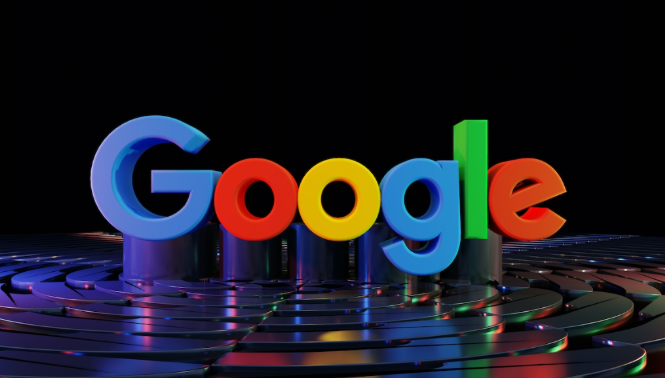
Chrome浏览器安装包获取需掌握正确流程。本教程提供详细操作步骤,确保用户安全高效完成下载安装。
Chrome浏览器下载安装失败时重置网络设置教程
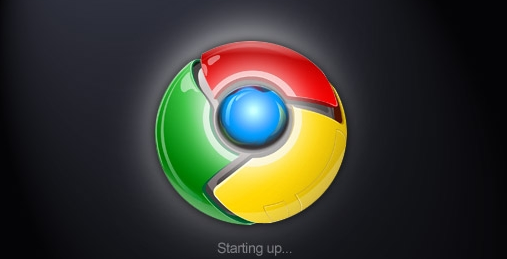
讲解Chrome浏览器下载安装失败时通过重置网络设置快速修复下载及安装问题的方法。
谷歌浏览器视频播放缓冲优化实操教程教学

介绍谷歌浏览器视频播放缓冲优化的实操方法,帮助用户减少卡顿现象,提升视频观看流畅度。
如何修复Chrome浏览器出现的乱码问题
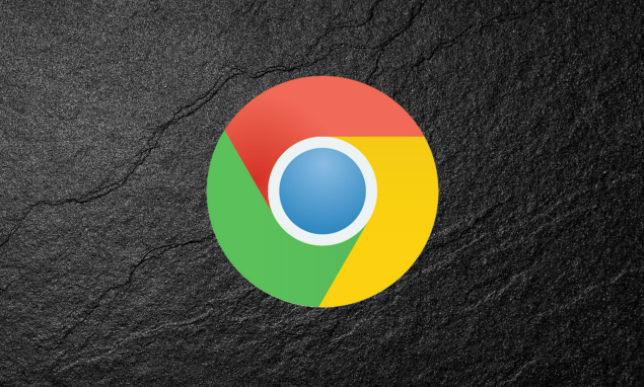
网页乱码问题可能是字符编码设置不当或浏览器配置问题。本文将提供解决Chrome浏览器乱码问题的方法,包括调整字体设置和编码选项。
Chrome浏览器标签页恢复操作教程
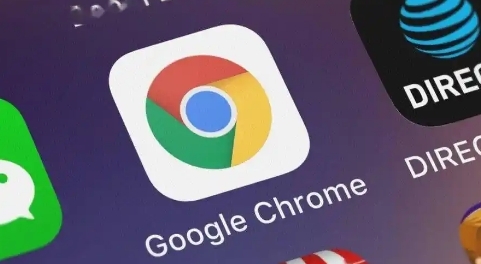
介绍Chrome浏览器标签页误关闭的恢复方法,帮助用户快速找回重要网页,保障浏览数据安全。
Google Chrome如何通过插件提升视频播放体验
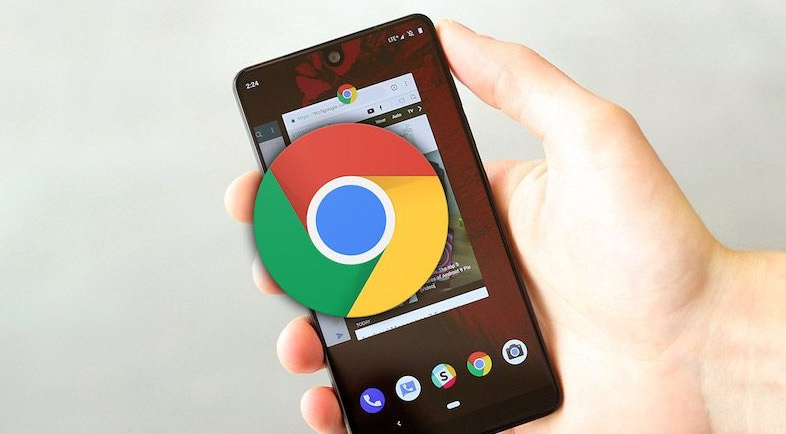
使用Google Chrome的插件提升视频播放体验,优化播放效果和加载速度。
